清華同方電腦怎么裝win10?
清華同方電腦,聽起來是不是有點(diǎn)陌生?雖然它在市場上的名氣不如其他大品牌,但其實(shí)在某些場合的應(yīng)用還是非常多的。比如說一些學(xué)校、企業(yè)等正式場合,設(shè)備穩(wěn)定、性價比也極高!一旦用起來,你會發(fā)現(xiàn)它并不遜色。既然聊到清華同方電腦,咱們就來談?wù)勚匮b系統(tǒng)這件事。好處大家應(yīng)該都知道的,那么,往下看看重裝教程吧!

一、重裝系統(tǒng)所需工具
下載免費(fèi)專業(yè)的一鍵重裝系統(tǒng)軟件(點(diǎn)擊紅字下載)
二、重裝win10系統(tǒng)的注意事項(xiàng)
1. 備份重要數(shù)據(jù):這是重裝系統(tǒng)前最重要的一步。只要是重要的數(shù)據(jù),都要提前備份到U盤、移動硬盤。
2. 關(guān)閉防病毒軟件:因?yàn)榉啦《拒浖蓴_系統(tǒng)的安裝,所以記得暫時關(guān)閉它們,等系統(tǒng)安裝完成后再重新開啟。
3. 耐心等待:系統(tǒng)重裝不是一蹴而就的事情,中途可能需要加載文件,所以不要中斷,以防失敗。
三、系統(tǒng)一鍵重裝簡易教程
1.把“韓博士裝機(jī)大師”下載到桌面,然后運(yùn)行它。在軟件界面中選擇“一鍵裝機(jī)”,并點(diǎn)擊“開始重裝”按鈕,開始安裝過程。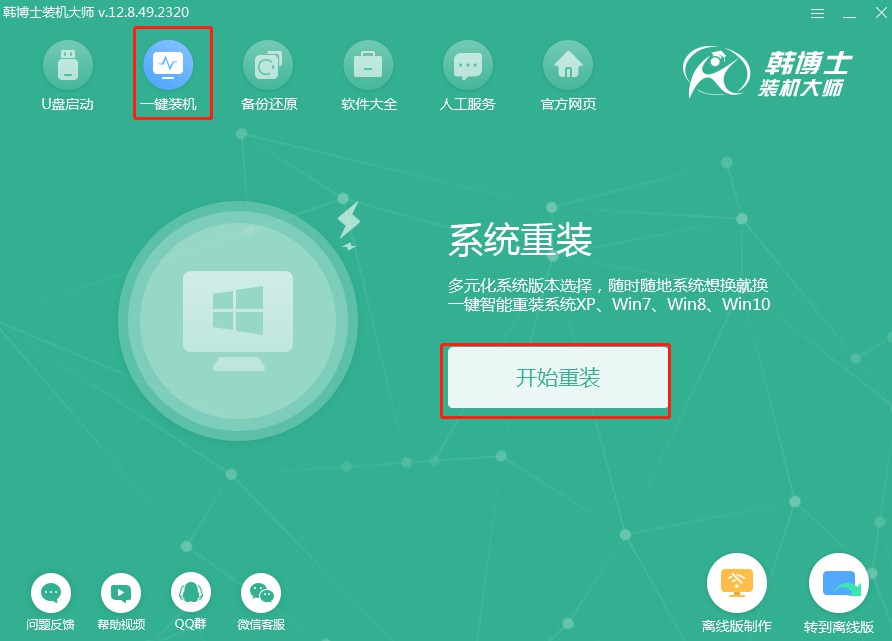
2.系統(tǒng)正在進(jìn)行“環(huán)境監(jiān)測”,期間無需您操作,檢測完成后點(diǎn)擊“下一步”。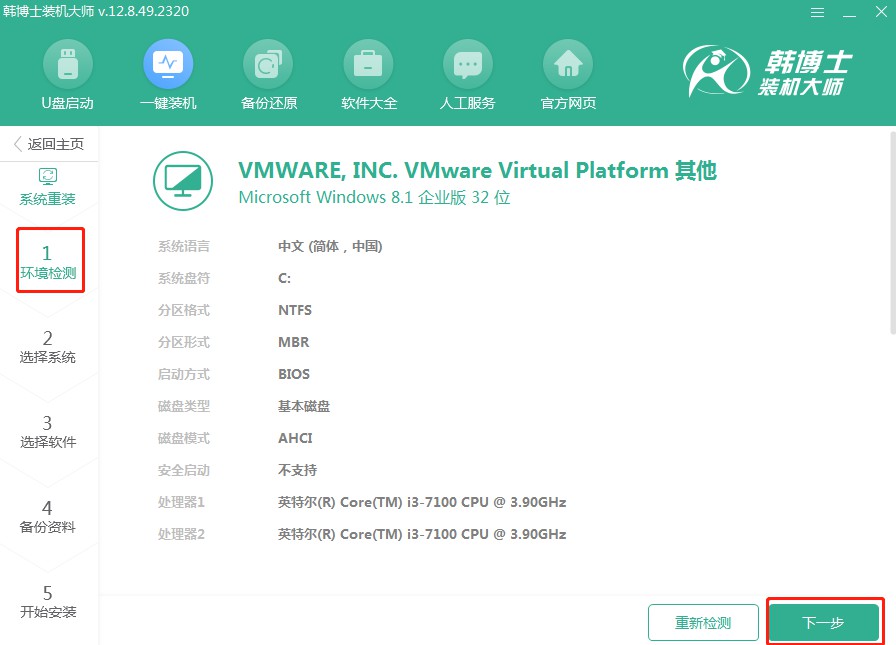
3.在“選擇系統(tǒng)”環(huán)節(jié),要確保您挑選了正確的win10鏡像文件,接著下載并安裝到您的計算機(jī)上。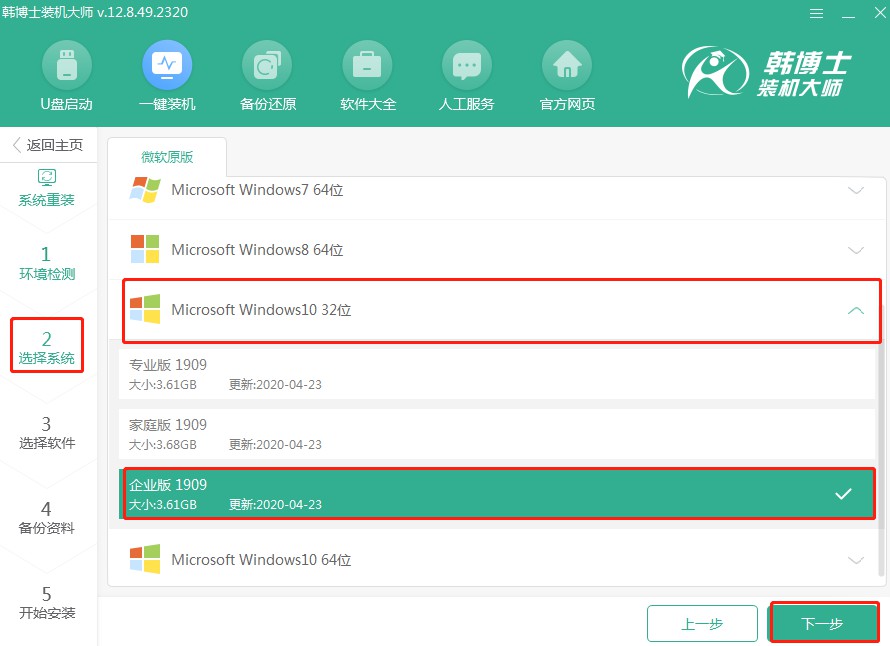
4.您選擇的系統(tǒng)文件正被下載,請等它完成后再進(jìn)行下一步,您無需參與此過程。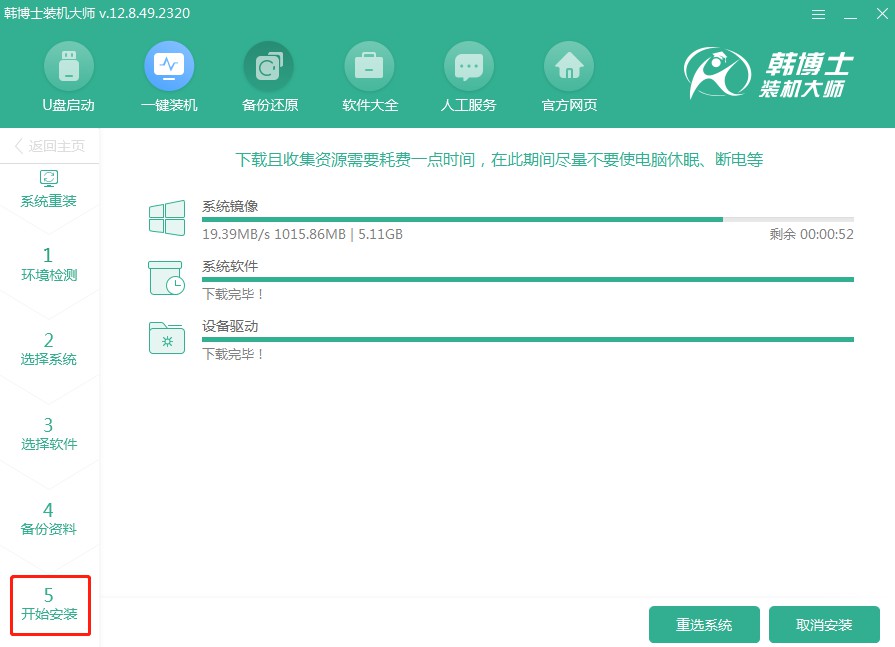
5.當(dāng)前系統(tǒng)處于部署安裝環(huán)境的階段,請耐心等待它完成,接著點(diǎn)擊“立即重啟”。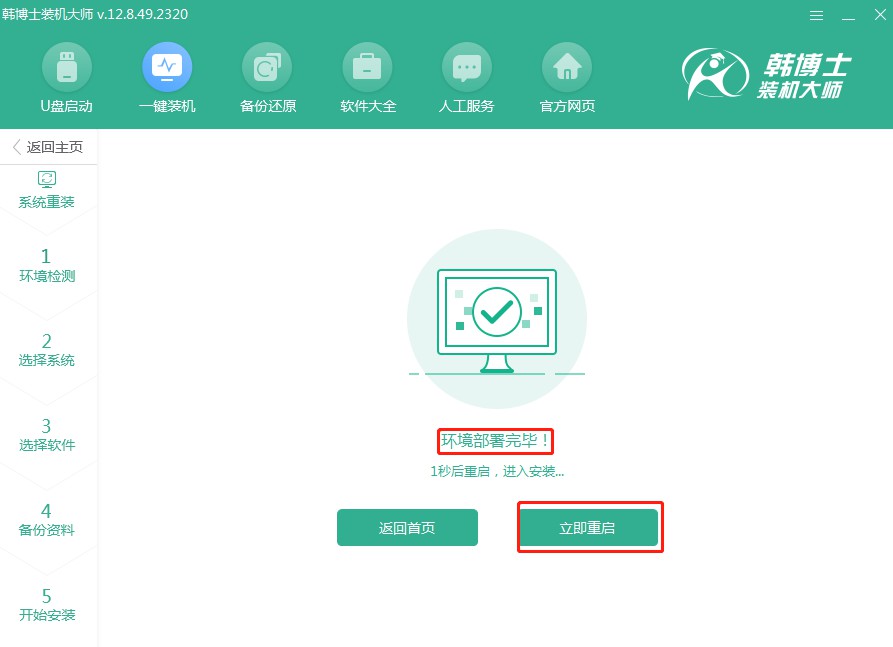
6.使用方向鍵在鍵盤上選擇所需項(xiàng),通過“↑”或“↓”鍵將第二項(xiàng)選中,然后按回車鍵進(jìn)入PE系統(tǒng)。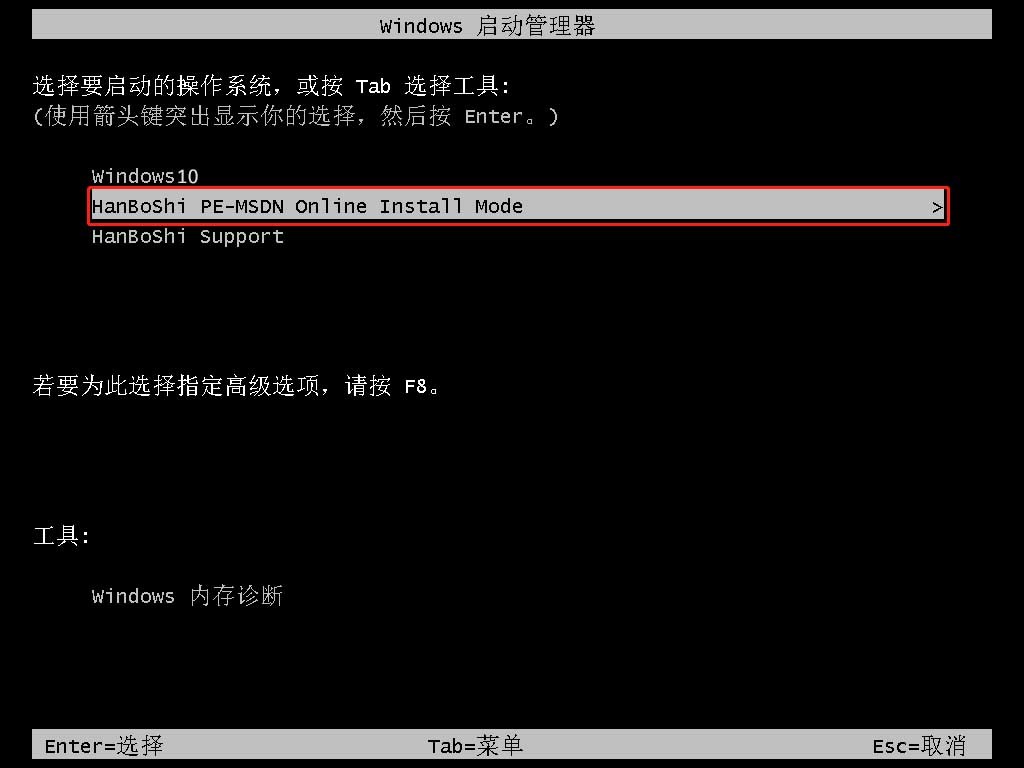
7.進(jìn)入PE界面,將自動啟動win10系統(tǒng)的安裝,您不需要干預(yù),安裝完成后,請點(diǎn)擊“立即重啟”按鈕。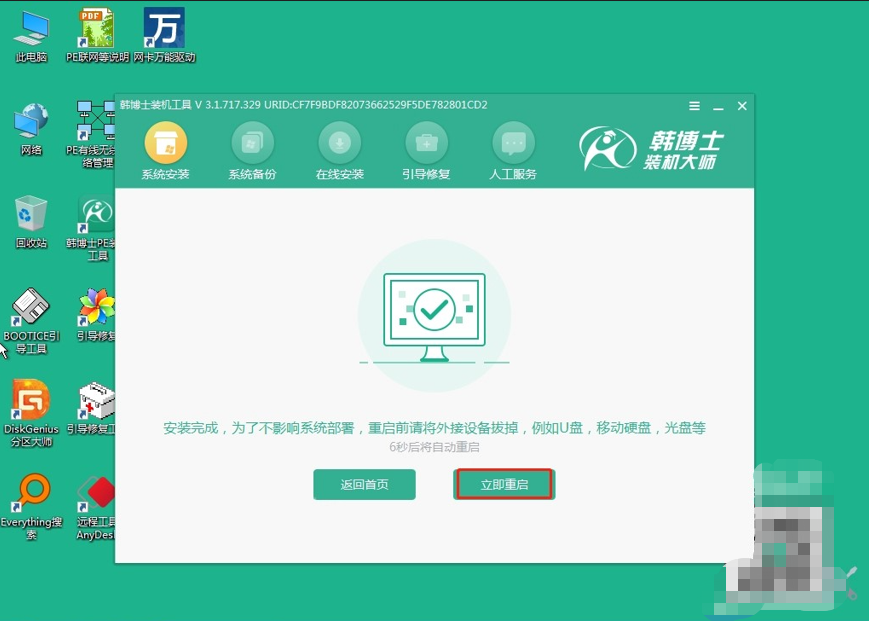
8.當(dāng)電腦重啟完成,您看到的是win10的桌面,這表示win10系統(tǒng)已經(jīng)成功被安裝到了您的電腦上。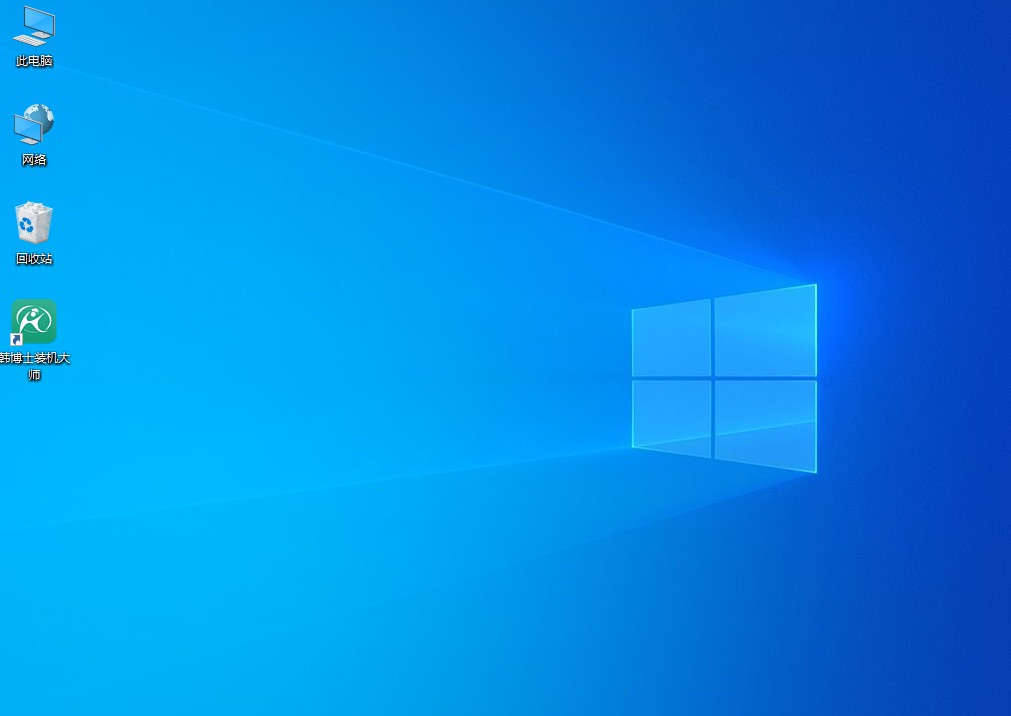
以上是詳細(xì)的清華同方電腦安裝win10教程,重裝系統(tǒng)并不只是清華同方電腦的專屬操作,不管是什么品牌的電腦,當(dāng)它們的運(yùn)行速度不咋樣的時候,重裝系統(tǒng)都是一個很不錯的選擇。所以,如果你的清華同方電腦需要提升性能,不妨跟著韓博士的一鍵重裝教程,重裝試試哦!

